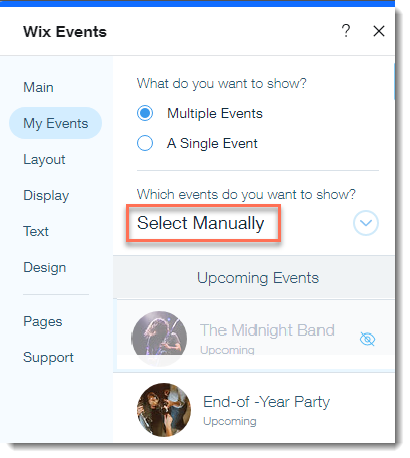Wix Événements : Comprendre les différents types d'événements
5 min
Dans cet article
- Événements sur réservation vs événements avec billet
- Événements uniques vs événements récurrents
- Brouillons d'événements vs événements publiés
- Événements avec et sans inscription
- Événements à venir vs événements passés
- Catégories d'événements
- Événements affichés vs événements masqués
Il existe de nombreuses façons de décrire les événements, et le même événement peut être décrit de différentes manières à différents moments. Par exemple, chaque événement sur réservation ou événement avec billet commence comme un brouillon et devient plus tard un événement publié. Ensuite, une fois cet événement terminé, il passe du statut d'événement à venir à celui d'événement passé.
Cet article explique toutes les différentes manières de catégoriser les événements afin de pouvoir les utiliser de manière optimale.
Événements sur réservation vs événements avec billet
La première distinction importante que vous devez faire est entre les événements sur réservation et les événements avec billet.
Créez des événements sur réservation pour les mariages, les fêtes et les rassemblements, auxquels vous souhaitez inviter des invités et demandez-leur de confirmer leur présence pour vous faire savoir s'ils y participent.
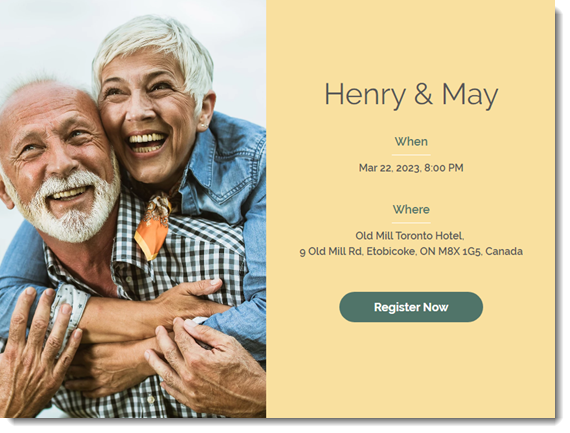
Si vous organisez le type d'événements pour lesquels vous vendez des billets (même des billets gratuits), alors n'hésitez pas à créer un événement avec billet. Ceux-ci conviennent pour des événements tels que des concerts, des visites guidées et des conférences.
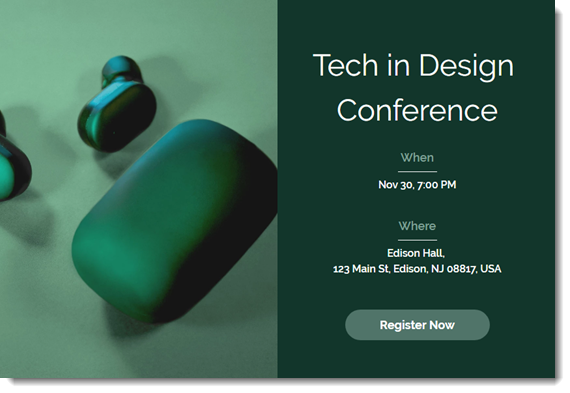
Événements uniques vs événements récurrents
Si vous envisagez de créer un seul événement, comme un mariage, ou si vous organisez plusieurs événements différents les uns des autres, alors les événements uniques sont faits pour vous.
Cependant, si vous proposez un événement régulièrement, comme la même visite guidée tous les vendredis, la création d'un événement récurrent peut vous faire gagner du temps.
Pour créer un événement récurrent, commencez par créer un modèle d'événement. Vous pouvez ajouter toutes vos coordonnées (nom de la visite, image, description, lieu, etc.) au modèle et l'enregistrer. Sélectionnez ensuite les dates de votre visite. Une fois que vous avez cliqué sur « Publier », chaque visite devient un événement individuel que vous pouvez modifier pour refléter les changements si nécessaire. Vous pouvez créer de nouvelles dates d'événement à partir du modèle à tout moment.
Découvrez comment :
Brouillons d'événements vs événements publiés
Chaque événement commence comme un événement de brouillon. Vous saisissez les informations de base et cliquez sur Créer un brouillon pour enregistrer le brouillon.
Vous pouvez continuer à modifier les détails de l'événement ou personnaliser les paramètres. Lorsque vous êtes prêt, publiez votre événement afin qu'il soit disponible pour affichage sur votre site.
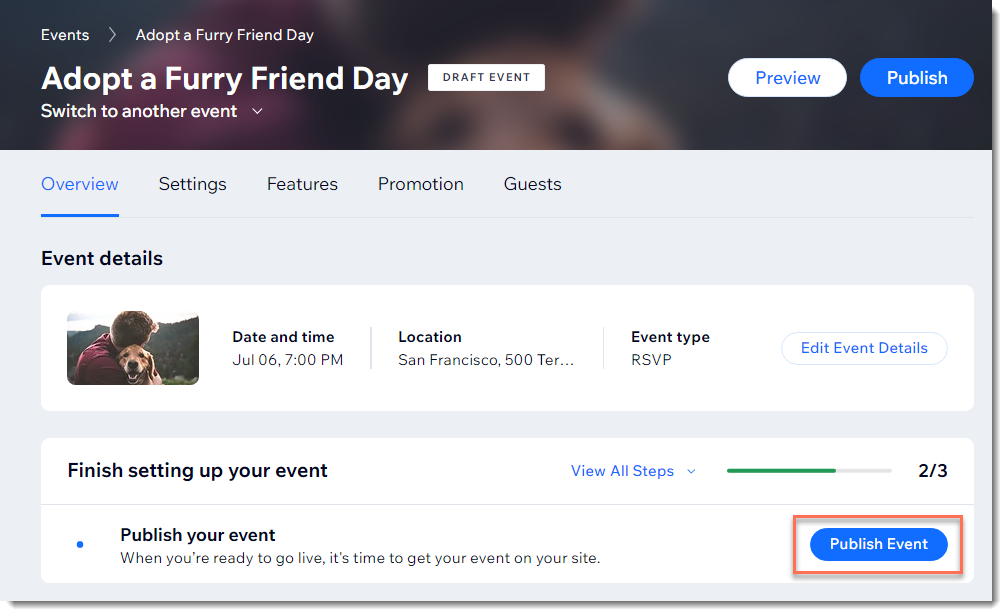
Suggestion :
Une fois que vous avez publié, l'événement est disponible pour être affiché sur votre site, mais il peut ne pas être nécessairement visible. Voir ci-dessous.
Pour retrouver tous vos brouillons et événements publiés, cliquez sur l'onglet du tableau de bord correspondant.
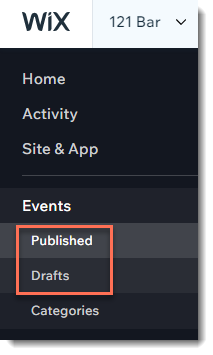
Événements avec et sans inscription
Vous pouvez utiliser Wix Événements uniquement pour informer les autres de votre événement, sans que les invités soient obligés de répondre ou d'acheter des billets.
Créer un événement sans inscription peut être une bonne option si vous avez une grande salle avec un espace illimité, comme un parc, ou pour informer les gens d'un événement de type portes ouvertes.
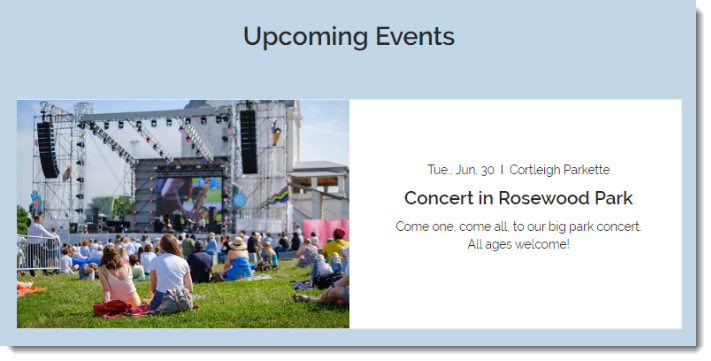
Vous avez la possibilité de créer un événement sans inscription avec ou sans la page des détails de l'événement.
Découvrez comment :
Événements à venir vs événements passés
Tout événement qui doit se produire dans le futur est un événement à venir. Les événements passés ont déjà eu lieu.
Vous pouvez utiliser ces classifications pour choisir ce que vous souhaitez afficher sur une page du site. Par exemple, vous pouvez créer une page avec les événements à venir et une autre présentant vos événements passés.
Suggestions :
- Si vous n'ajoutez pas d'heure de fin à un événement lors de sa création, le statut passe automatiquement d'événement À venir à celui d'événement Passé 24 heures après le début de l'événement.
- En savoir plus sur la modification et l'affichage des événements passés.
Catégories d'événements
Les événements peuvent être classés en fonction de la ou des catégories auxquelles ils appartiennent. L'organisation des événements en catégories facilite l'affichage de différents types d'événements sur différentes pages du site. Prenons un exemple.
Ce refuge pour animaux a créé 2 catégories : Une pour les événements liés aux chiens et une pour les événements pour les chats :
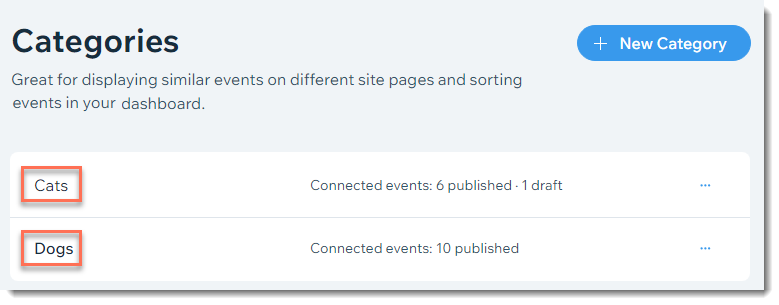
Chaque fois que le refuge pour animaux crée un nouvel événement, il l'attribue à la catégorie appropriée.
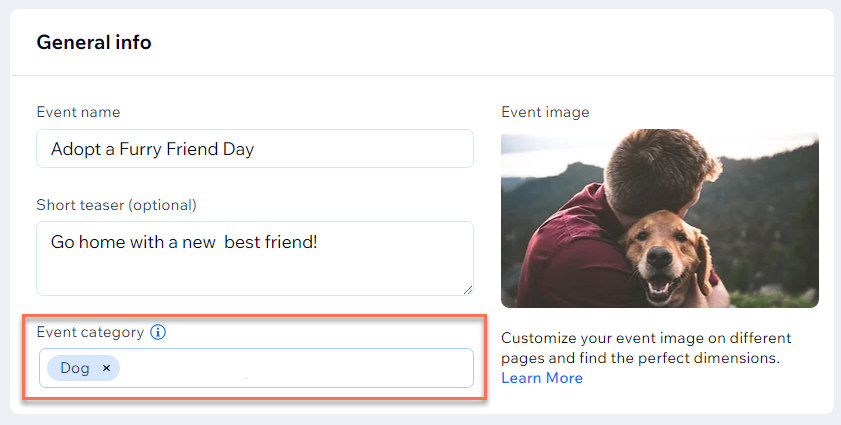
Dans l'Éditeur, ils utilisent les catégories qu'ils ont créées pour afficher tous les événements liés aux chiens sur une page du site et les événements liés aux chats sur une autre.
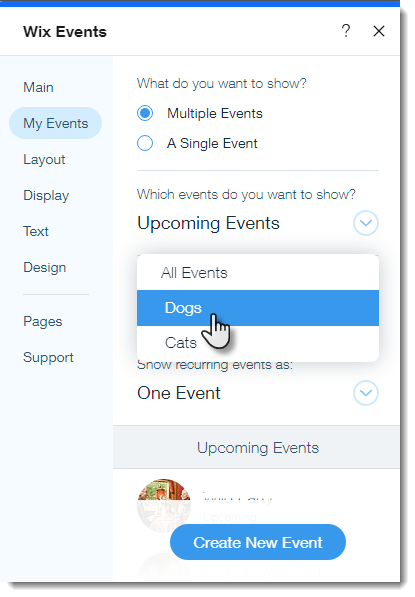
Découvrez comment :
Événements affichés vs événements masqués
Les « événements affichés » et les « événements masqués » ne sont pas exactement les statuts des événements, mais il est bon de savoir que de nombreux facteurs influencent l'apparition d'un événement sur votre site.
Quels événements ne sont pas affichés sur votre site ?
- Les brouillons d'événements ne peuvent pas être affichés sur votre site.
- Les événements qui sont configurés pour ne pas être affichés, par exemple, si vous configurez une page pour afficher uniquement les événements passés, les nouveaux événements n'y apparaîtront pas.
- Les catégories qui ne sont pas configurées pour s'afficher, par exemple, si vous configurez une page pour afficher uniquement les événements de la catégorie Chiens, un nouvel événement dans la catégorie Chats n'apparaîtra pas après sa publication.
Vous souhaitez sélectionner manuellement les événements à afficher sur votre site ?
Wix Événements a une option Sélectionner manuellement qui vous permet de choisir les événements individuels que vous souhaitez afficher sur une page du site. Si vous utilisez cette option, les nouveaux événements que vous publiez n'apparaîtront pas sur votre site tant que vous ne les aurez pas sélectionnés.